进阶对话编辑器Closure Talk(教程,问题,解答)
距离yuzutalk的教程已经过去两个月了,从0到180粉丝还是很感慨的。那么为了让二创更好更有效率,我们可以选择更进阶的对话编辑器——Closure Talk

↑第一期专栏,yuzutalk教程,这期让我们更进阶一点。
直接开始:
提前说明:已测试手机网页中不可缩放,移动画面,故只能选角色,不能写对话。手机党劝退,使用yuzutalk(悲
1、什么是Closure Talk?
Closure Talk是由GitHub大佬logchan开发的对话编辑网站,整合明日方舟、碧蓝档案角色,另外还能自己添加角色,是二创对话的老师、刀客塔们的不二选择。
Closure Talk:https://closuretalk.github.io/
无墙,各位放心操作
但是,请注意。因为最近越来越多的老师开始进行创作,导致网站本身链接不稳定。下载出错、网站无法进入、下载图片头像白色等等基本都是此类问题,直接一点加速器或者科学上网解决。
2、怎么创作(使用)?
与其说Closure Talk更简洁,不如说更复杂,因为在筛选前会有一堆角色放在你面前,所以
筛选是第一步
Closure Talk在筛选上做到了更详细,更具体。尤其是碧蓝档案。
目前一共三大分类

ARKNIGHTS
BLUE ARCHIVE
CUSTOM
方舟的子分类
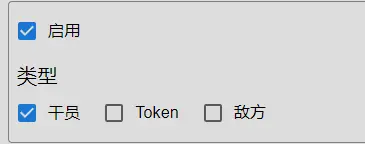
碧蓝的子分类
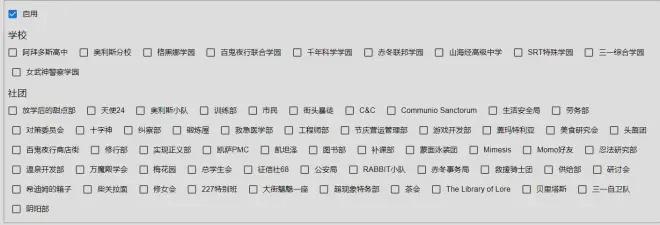
分类中最上方的“启用”可以让这一大类(如碧蓝档案这个大类)的角色隐藏或显示,打勾显示,没勾隐藏。
最后一个分类CUSTOM为自定义角色分类,你所创建的角色被分类于此。
搜索栏用于更精确的搜索角色,注意是搜索角色名字的罗马音(如:阿米娅搜amiya,日富美搜索hifumi)
碧蓝的分类详细到了社团,这也为各位老师找学生提供了很大的帮助,就是看着嘛……有点复杂
在你筛选出来角色后,下一步就是
选择角色进行对话
与yuzutalk相同,左侧点击角色头像选择角色。与yuzutalk不同的是,在Closure Talk选择角色后他(她,它)会暂时保存在你的聊天栏下面,例:
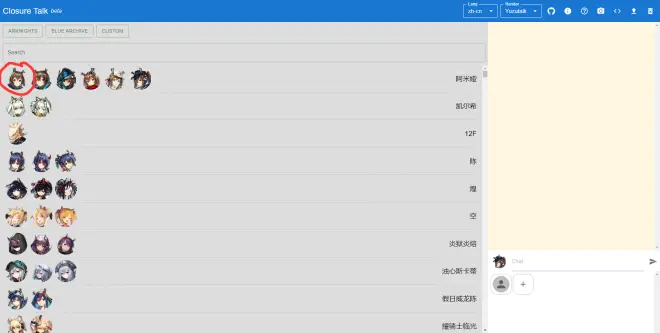
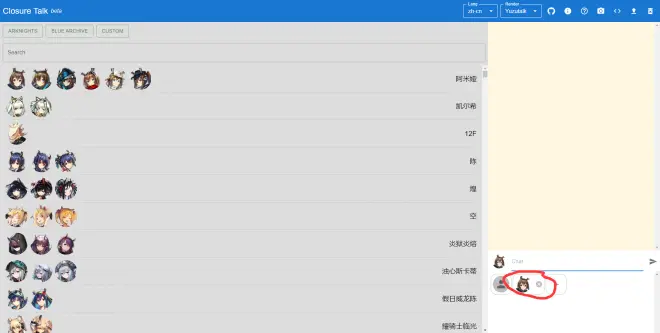
类似于这种头像右带×的就是切换角色的便捷按钮,点击头像切换,点击×删除。可以叠加,叠加到多少都没问题,当然一般用不了那么多
选择角色后就是
进行对话编辑
相信大家都会打字罢,与yuzutalk不同的一点,Closure Talk做到了回车发送!而不需要用鼠标去点纸飞机才能发送!(大大我爱你)
如需换行:shift + 回车
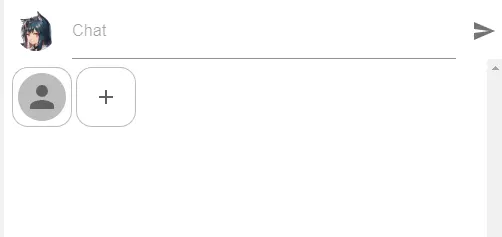
点击实线上部分可输入信息,下方灰色无脖小人为老师、刀客塔,点击切换(各位老师、刀客塔如果有自己的人设头像可以通过自定义角色进行添加)
点击实线左侧的角色头像可以让角色发送part,羁绊剧情,图片,表情
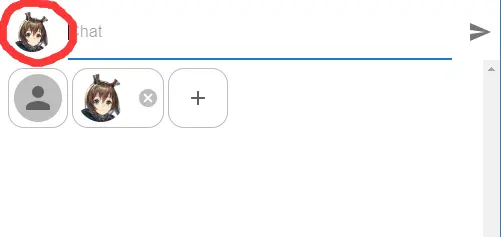
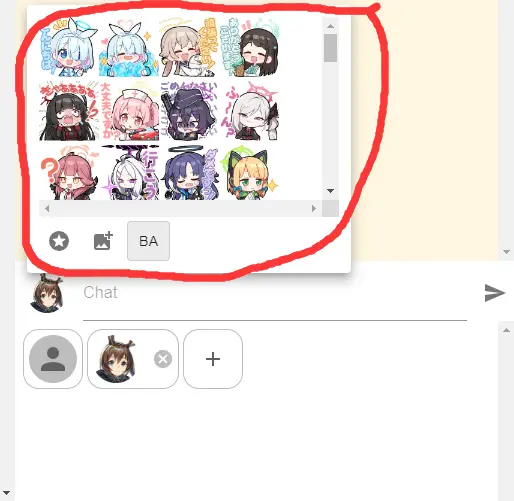
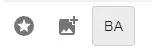
从左到右分别为:part、羁绊剧情;自定义图片(图片);表情包(BA的表情包)
Closure Talk的特有功能
自定义角色
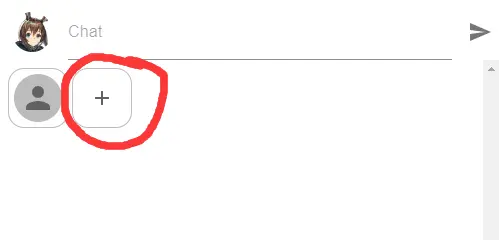
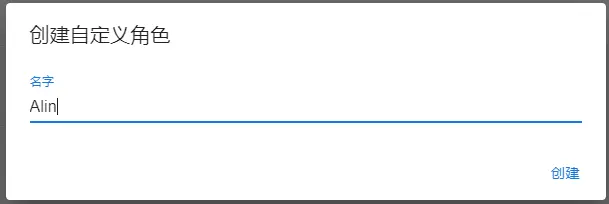
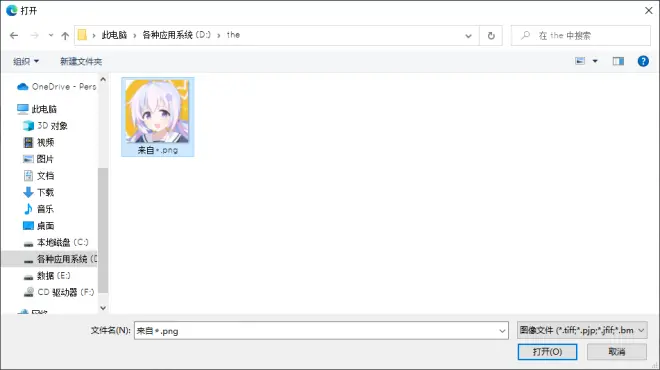
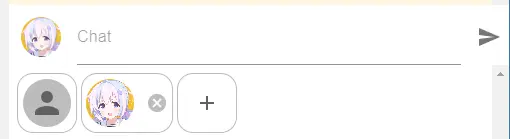
注意一点:如果你选择的头像图片不是正方形(1:1)的比例的话,Closure Talk会自动选择最中间的部分,大小以图片最窄(宽度)决定。
上方工具栏

从左到右:
1、选择语言(从上到下为简体中文、英文、日文、繁体中文);
2、选择基础背景(明日方舟或碧蓝档案);
3、原作者GitHub;
4、关于这个编辑器的简介(算是吧);
5、这个编辑器的简单说明(操作教程);
6、保存对话(保存图片);
7、保存对话文件(方便下次再次编辑);
8、打开对话文件(进行该段对话编辑);
9、删除所有对话;
关于对话文件
对话文件,顾名思义,对话的文件(?)这个文件可以保存该段对话的信息,以方便下次有需要时进行再次编辑。

现在的浏览器大部分都会自动下载到你选择的文件位置,如果没有,就手动选择文件保存位置

点击上箭头后找到你保存的对话文件,打开之后就是你之前保存的对话。注意对应模板对应文件,不然可能会出现打开之后一篇粉色和一篇part的景象(

以上就是Closure Talk的教程了,给需要的人们提供帮助。
如果有补充和不足的地方可以私信或评论指出

